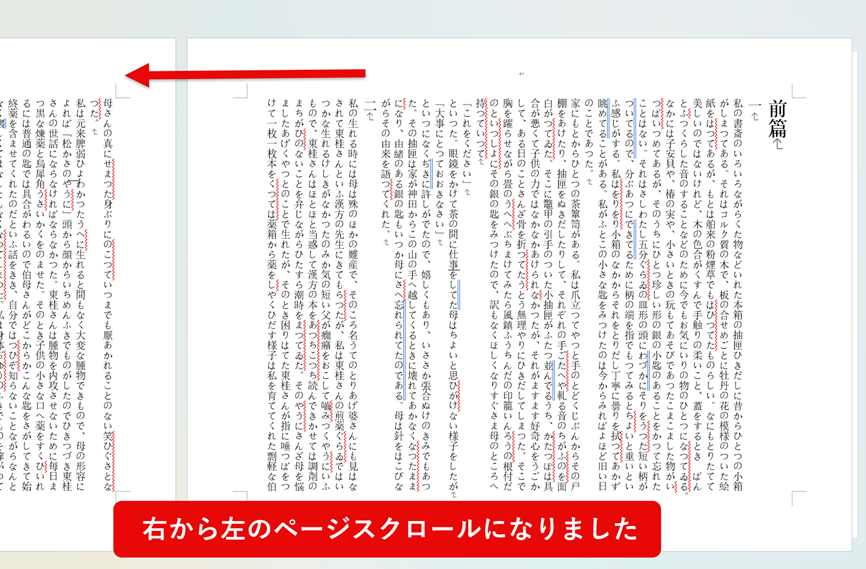Kindle書籍を文書Wordと縦書きPDFに変換する方法
Amazonで購入したKindleの縦書き/横書き電子書籍を文書のWord(docx)に変換する手順、及び縦書きのpdfに変換してノートを書けるとかkindleファイルを縦書きで印刷できるとか、本文に詳しくて紹介します。
ザックリとした手順
- Amazonで Kindle 電子書籍を購入する
- Kindle for PC/Mac で電子書籍をダウンロード
- Epubor Ultimateを利用(kindle縦書き変換用)
- kindle書籍からdrmを解除
- kindle azwをdocxに変換
- docxファイルを開き、テキストの方向を縦書きにする
- docxファイルを名前を付けて保存、docxまたpdfとして保存
Kindle書籍をwordのDOCXに変換
Kindle電子書籍をAmazonストアから購入してから、パソコンでKindle for PC(V2.8.0)をインストールしてkindleライブラリを同期します。
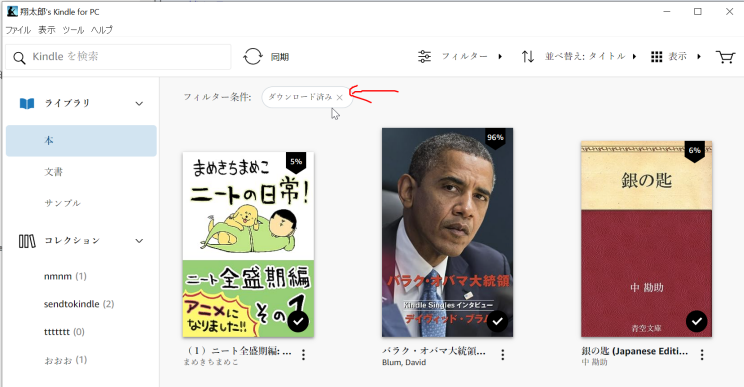
それから、kindle書籍をダウンロードします。ダウンロード済みのファイルがドキュメント内の「My Kindle Content」に格納されています。
Epubor Ultimateを起動します。このツールが「My Kindle Content」に格納されているAZWファイルを検出することができます。
AZWのkindleファイルを右側へドラッグ&ドロップすると、kindle本に付きのdrm制限がすぐ解除されます。
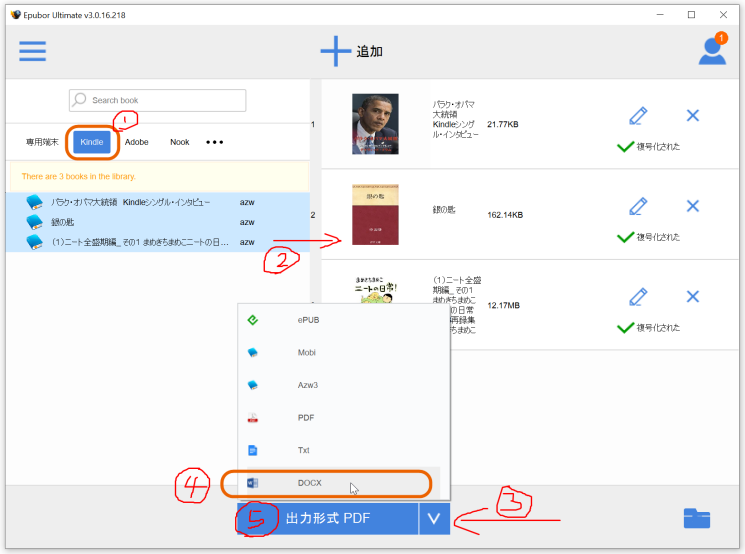
続き、出力形式を「DOCX」にして、変換のボタンをクリックすると、kindle本はazw形式からdocx形式への変換がすぐ開始します。

普通の場合、Epubor Ultimateは出力形式EPUBあるいはkindleにする場合では縦書きの変換が可能です。pdfとdocxに変換する場合、書籍ファイルをdocxにして文字方向を手動での変更することが必要です。
変換完成の本を縦書きのDOCX/PDFにする
Epubor Ultimateの出力先からdocxファイルを開きます。
それから、ファイルのすべての内容を選択して、一番上のメユーから「レイアウト」をクリックして、「テキストの方向」を「縦書き」に設定します。
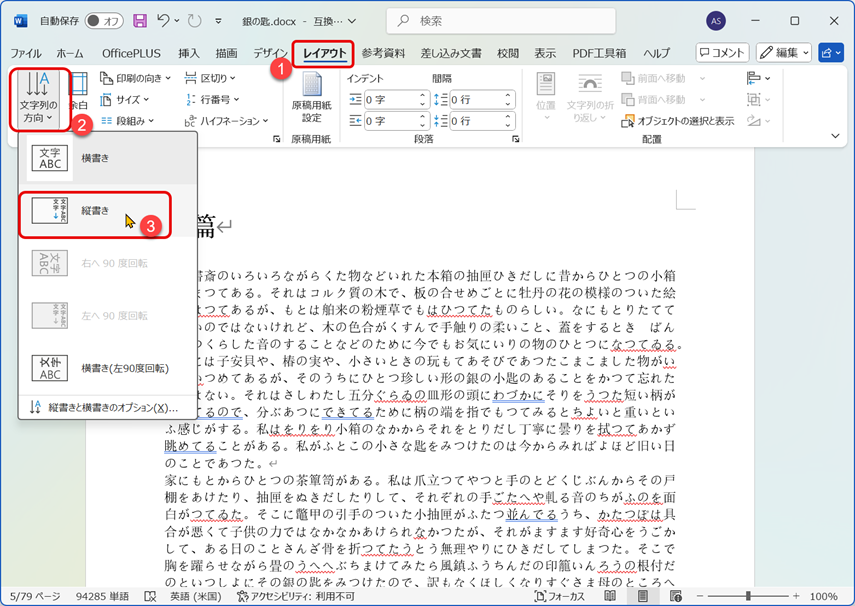
縦書きのdocx形式の書籍を保存します。もちろん、このwordファイルにて書籍のノートや注釈などすべての編集が可能になります。
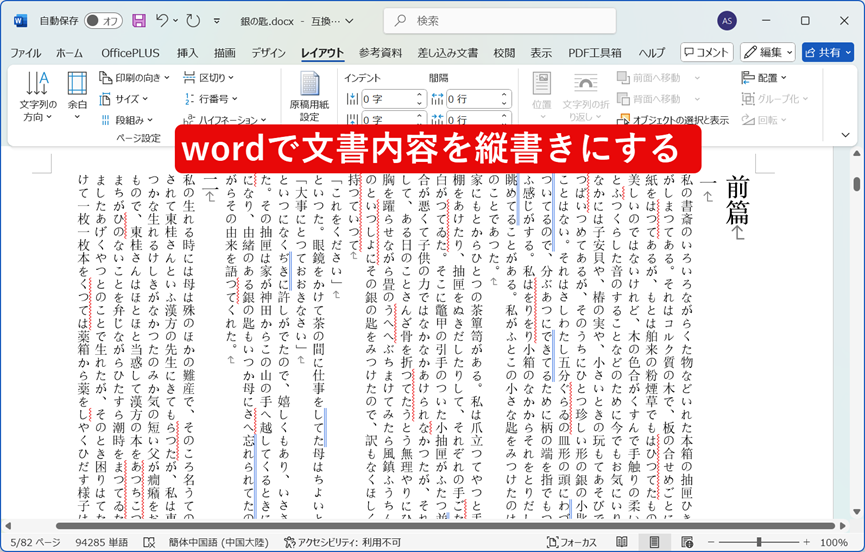
Kindle書籍を縦書きのpdfに変換したい場合、この縦書きのdocxをPDF形式としてエクスポート(名前を付けて保存)してください。
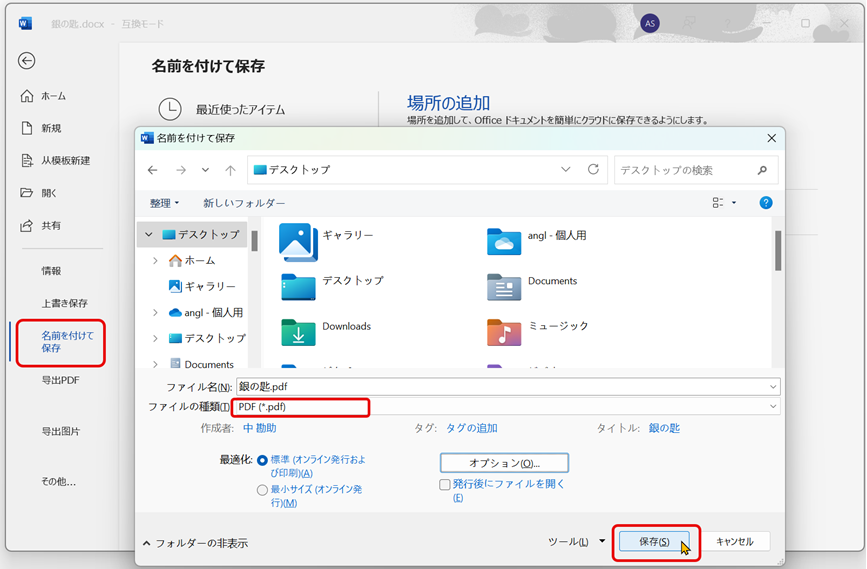
ここでkindle書籍が縦書きのPDFに変換されます。この方法で横書きのkindle本も縦書きのpdfにすることも可能です。
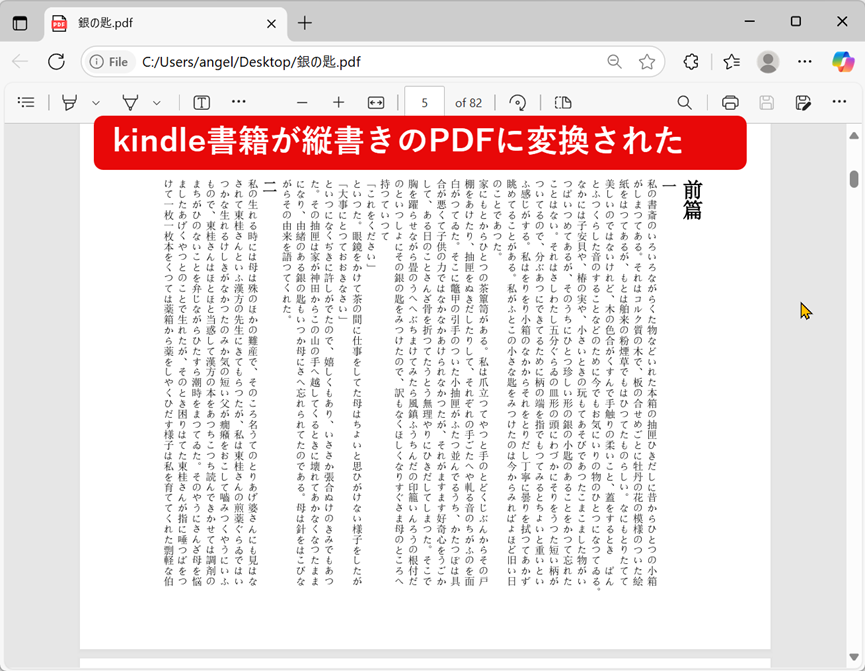
Calibreは書籍の形式を変換することができますが、変換完成のpdfが縦書きではなく、90°左回転した横書きや90°右回転したおかしいの縦書きの状態になる可能性が高い。

ワードで右ページから左ページに読み進める「右開き(右綴じ)
ワードはもともと横書き文書の作成を前提に作られたソフトで、既定の設定ではページの並び順が「左→右」になってしまいます。
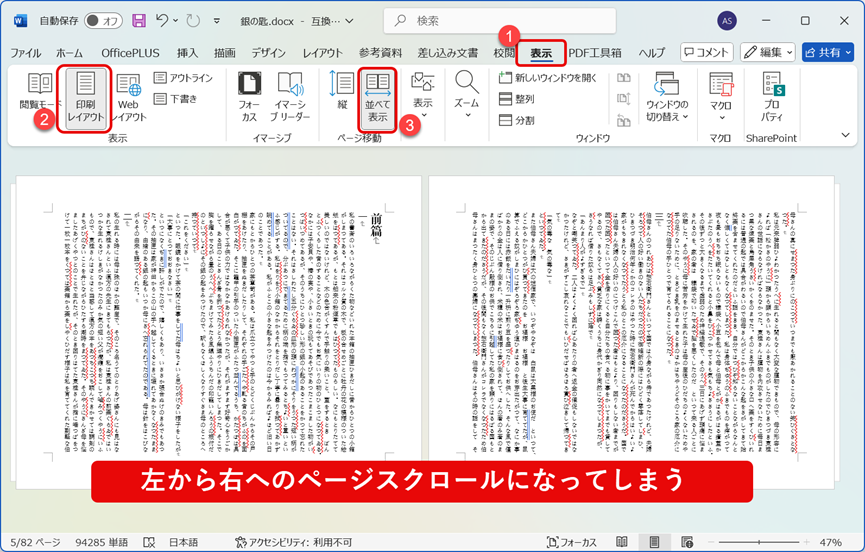
しかし、理想としては、縦書きの日本語の縦書き小説を読めるなら、 右から左にページスクロールする設定です。
Wordの縦書きページを「右→左」の順に表示する方法を解説します。ポイントは「アラビア語の追加」です。
① [ファイル]タブをクリックします。
![ファイル]タブ](https://jp.epubor.com/wp-content/uploads/2013/05/file-tab-click.png)
② 「その他のオプション」をクリックして、オプションを選択します。
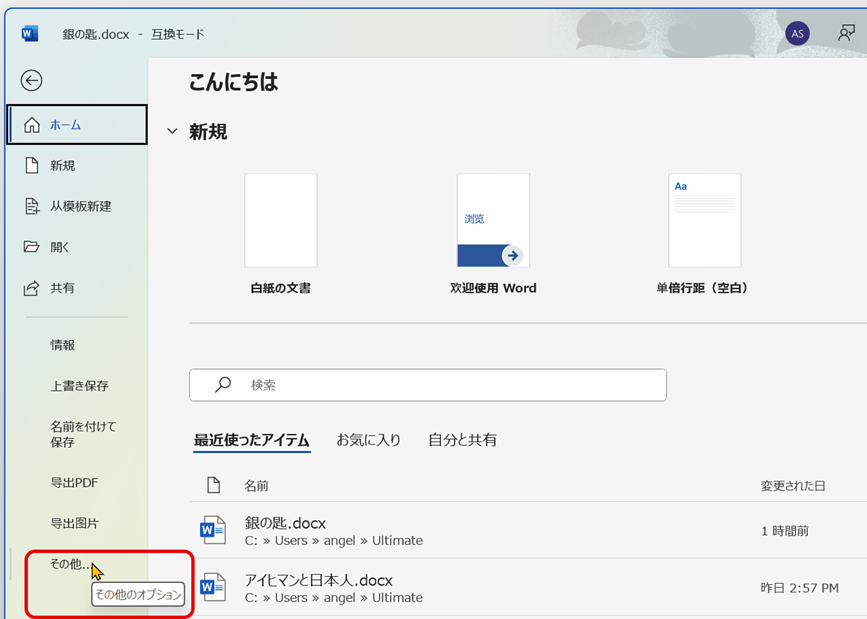
③ [Wordのオプション]画面が表示されたら、画面左のメニュー項目にある[言語]をクリックして、[アラビア語]を追加します。
![[アラビア語]を追加](https://jp.epubor.com/wp-content/uploads/2013/05/add-arabic-word.png)
アラビア語の追加を確認してから、「Officeを再起動」します。
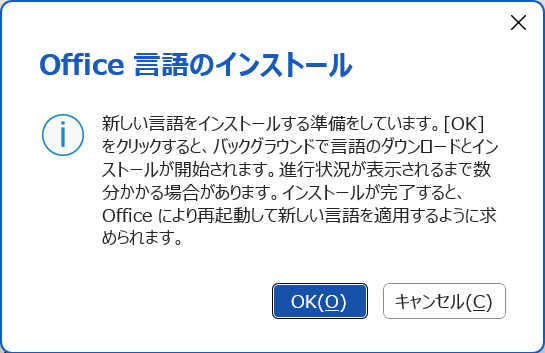
④ 「オプション」画面で「詳細設定」を選択して、「構成内容の表示」項目の「文書の表示」で「右から左」を選択します。
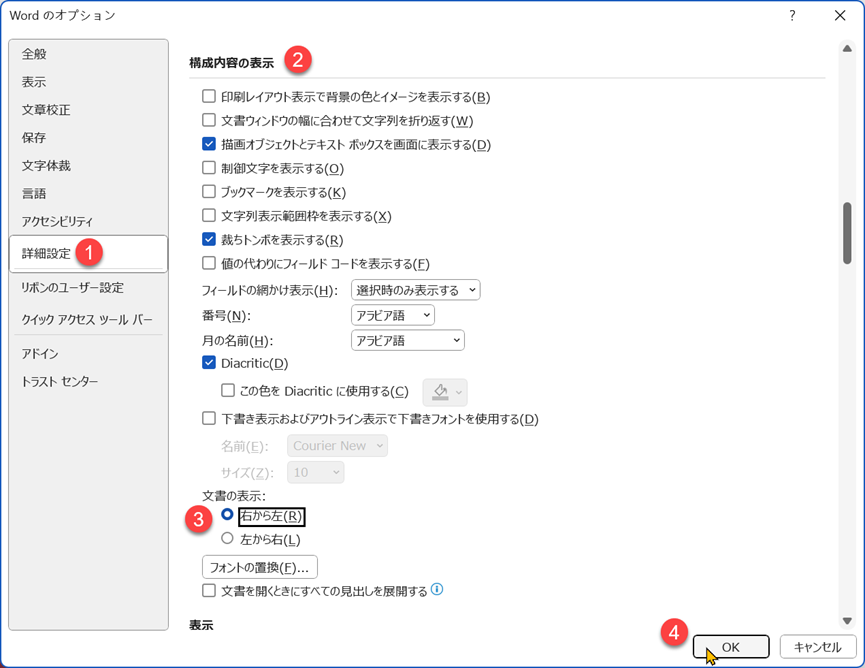
日本の縦書き小説のような「右開き(右綴じ)」の右から左のページスクロールになりました。
もし横書きになる場合、再度文字の方向を縦書きに設定してファイルを保存してください。